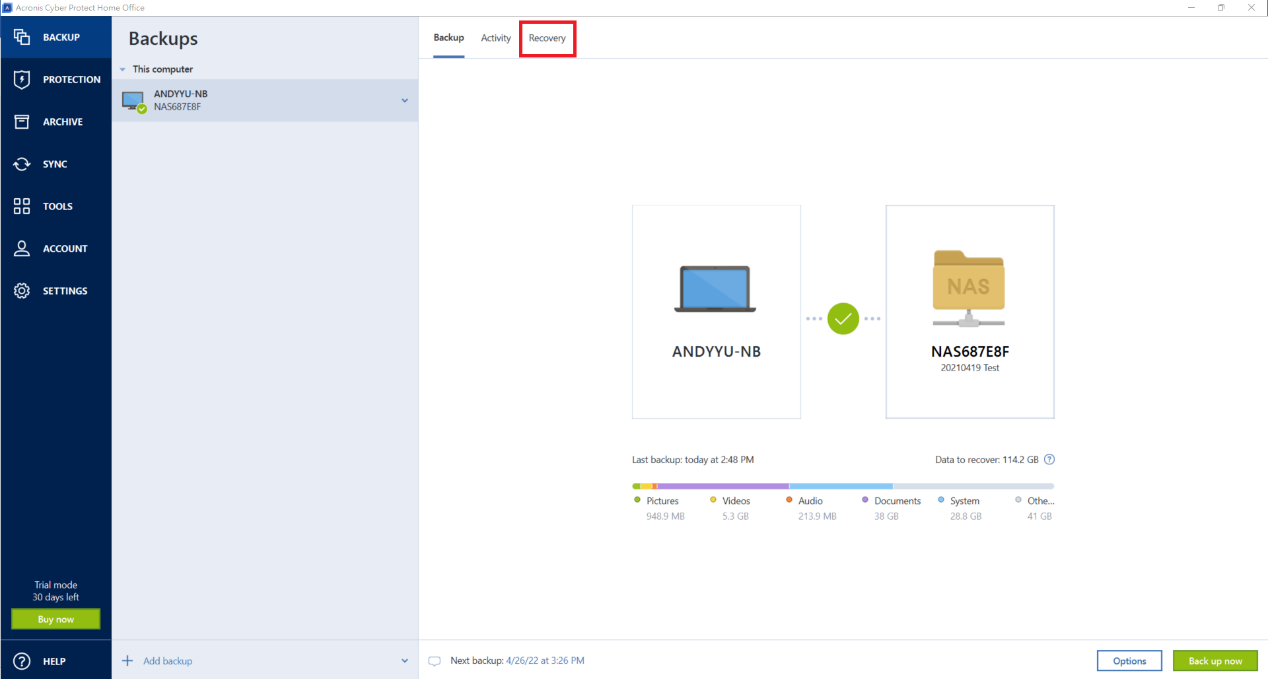Come usare Acronis® Cyber Protect Home Office per eseguire a backup del PC su un QNAP NAS
Acronis® Cyber Protect Home Office è una soluzione di terze parti per il backup di cartelle, dischi, partizioni o di interi PC, oltre a foto, video, contatti e calendari dai dispositivi mobile. È completamente compatibile con i QNAP NAS e supporta i backup di immagini intere, incrementali o differenziali.
Backup del PC
Nota: Si consiglia vivamente di eseguire il backup di tutto il PC nel NAS e di creare subito un supporto di emergenza (trattato successivamente in questo tutorial) in modo potere ripristinare tutto il sistema se non potrà essere riavviato.
- Eseguire Acronis® Cyber Protect Home Office. Fare clic su “Add backup (Aggiungi backup)” per selezionare dischi specifici, partizioni, file o cartelle per il backup.
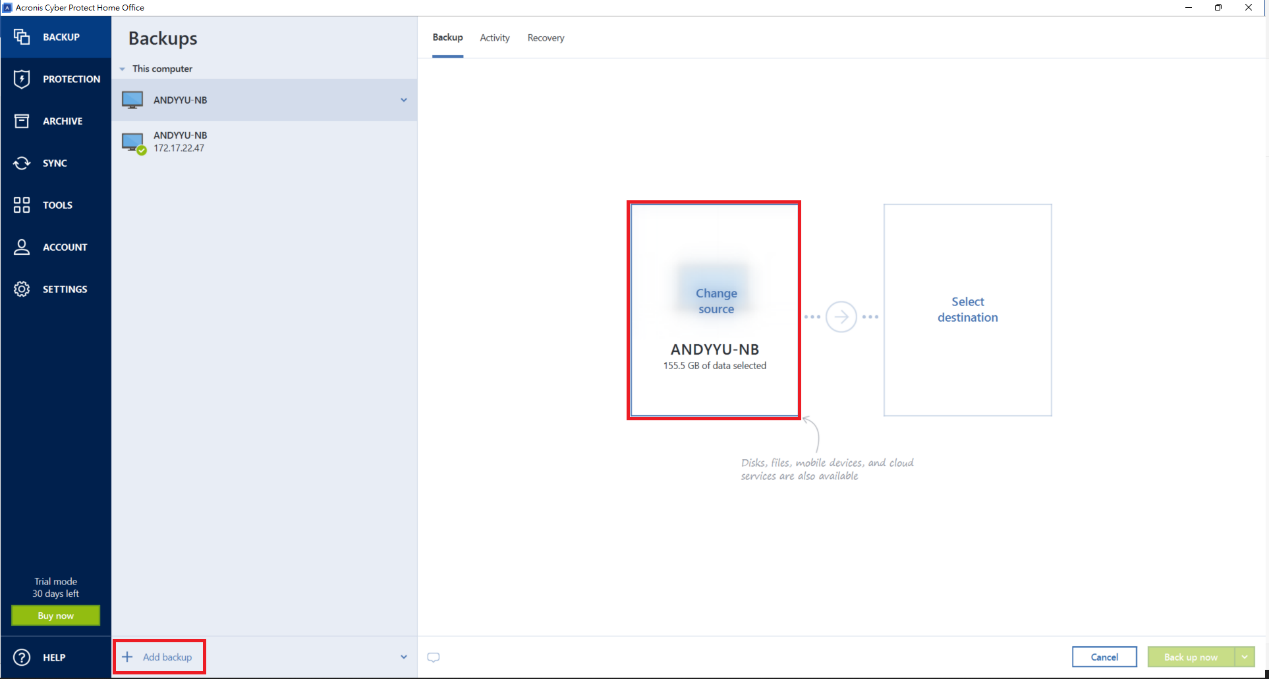
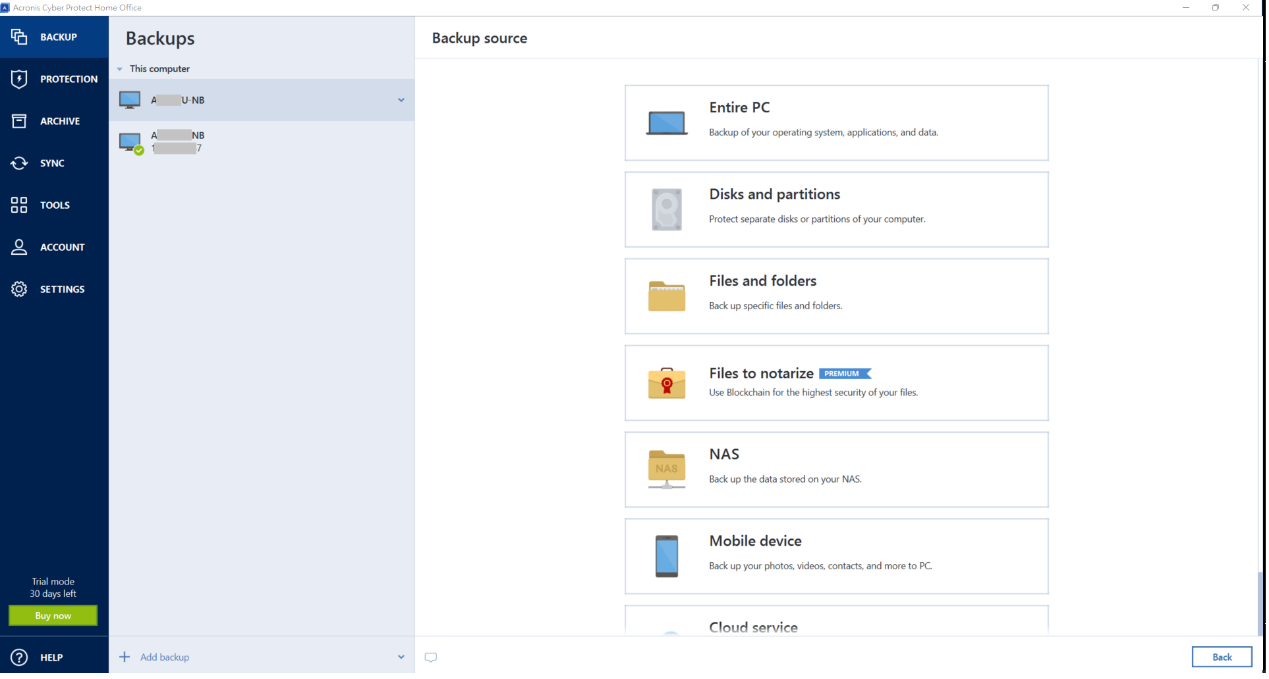
- Fare clic su Select destination (Seleziona destinazione).

- Fare clic su Browse (Sfoglia).

- Fare clic su + accanto a My NAS Connection (Connessione NAS) o inserire l’IP del NAS per trovarlo.
- Fare clic su + accanto al NAS per vederne le cartelle condivise.
- Selezionare la cartella da usare come destinazione di backup e fare clic su Ok.

- Inserire Nome utente e password dell'account NAS. Fare clic su Connect (Connetti).
Suggerimento: Fare clic su Test connection (Prova connessione) per verificare che il Nome utente e la Password siano state inserite correttamente.
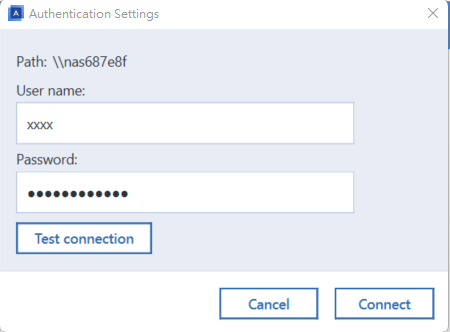
- (Opzionale) Fare clic su Options (Opzioni) per configurare le impostazioni come lo schema di backup (predefinito è incrementale), la pianificazione dei backup, notifiche e altre impostazioni.

- Fare clic su Back up now (Backup ora).
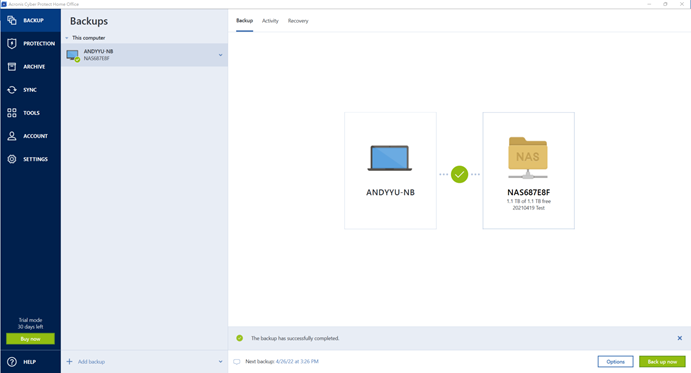
Nota: I file di backup possono essere ripristinati dalla scheda Ripristino. In presenza di più versioni del backup, è possibile sceglierne una dal menu a discesa nell'angolo in alto a destra.